详情:
还是去年快过年的时候在百度用财富值兑换了一个百度新路由【newifi 新路由 mini】,到今天才安装这个路由器,百度newifi 新路由 mini的设置方法与其他路由器的设置方法不同,现将newifi 新路由 mini的设置方法撰写成经验,供朋友们参考使用。
在百度用财富值兑换的百度新路由:【newifi 新路由 mini】。


一、设置百度新路由器【newifi 新路由 mini】的连接。
1、打开浏览器,输入:192.168.99.1(或newifi.com),回车,在显示的欢迎体验newifi窗口,点击:轻松配置;
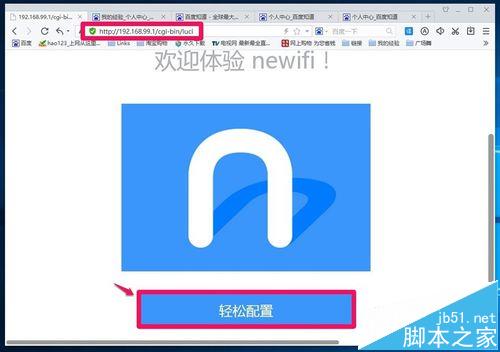
2、正在检测你的网络……,电脑必须联网,否则不能进行下一步;
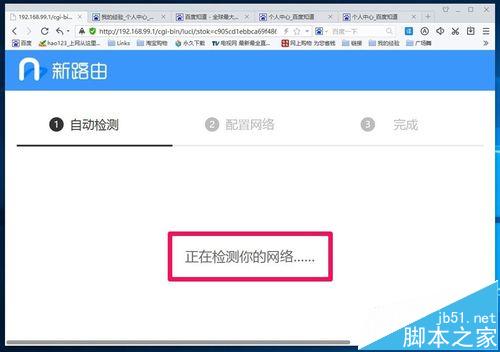
3、网络检测完成后,正在进行DHCP设置……;

4、网络已连接,进入设置WiFi名称和密码操作,名称newifi_C8D0(C8D0由路由器决定)是默认的,在WiFi密码栏输入密码(密码必须记录下来备用),再点击:完成;

5、完成以后,界面显示【配置完整,选择创建的网络即可上网!】,我们点击:登录路由;

6、我们登录路由后,出现了如图所示的页面(注意:这三个图为一个页面显示),显示:网络状态、流量统计等;


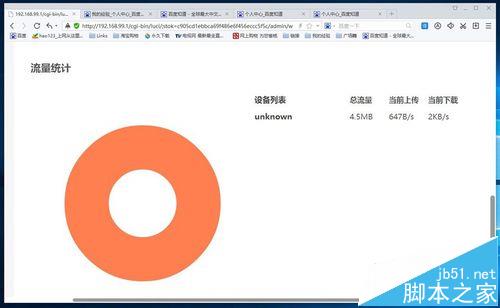
7、我们点击:路由设置,在右侧窗口的【无线信道】如果默认为自动且点击了保存,则newifi_C8D0的2、3、4、5、6五条信道都可以用来连接;如果我们选择某一信道如:newifi_C8D0 5且点击了保存,则只有newifi_C8D0 2信道可以连接。本人选择的【无线信道】是默认为自动,且点击了保存;
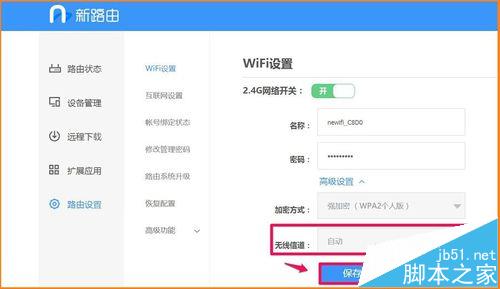
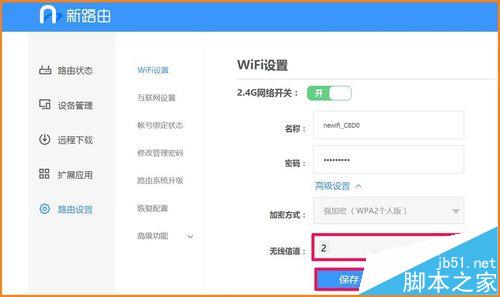
8、下面的操作是登录无线网络:①点击系统桌面右下角的网络图标,②点击newifi_C8D0 2(其它的也可以),③在输入网络安全密钥栏中输入我们设置的密码,④点击:下一步;
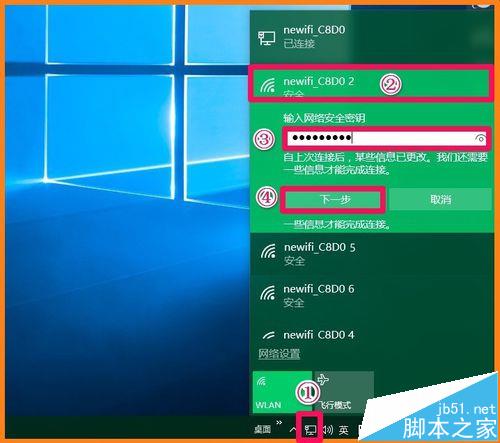
9、我们点击下一步后,显示了newifi_C8D0 2无线网络:已连接 安全,至此百度新路由器【newifi 新路由 mini】已经连接完成。
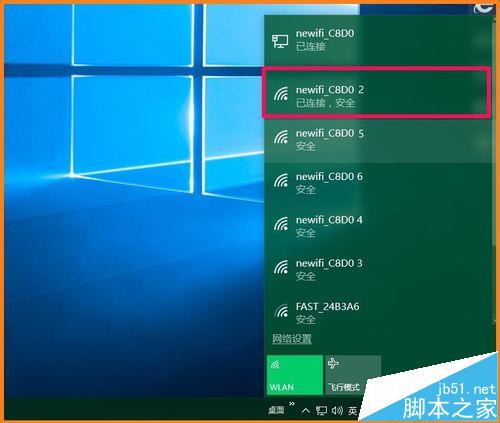
注意:newifi_C8D0 2无线网络属性 – 连接下的【即使网络未广播其名称也连接(SSID)】不能点击打勾,否则无线网络不能连接到Internet。

二、将百度新路由器【newifi 新路由 mini】绑定到百度帐号。
1、我们再在浏览器中输入网关地址,回车,绑定百度帐号,点击【百度帐号登录】,输入百度帐户ID和密码,点击:登录;
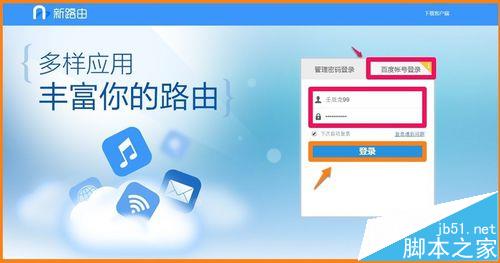
2、登录后,我们点击:立即绑定;

3、然后在请验证路由管理密码栏中输入我们刚才设置的路由密码,再点击:确定;
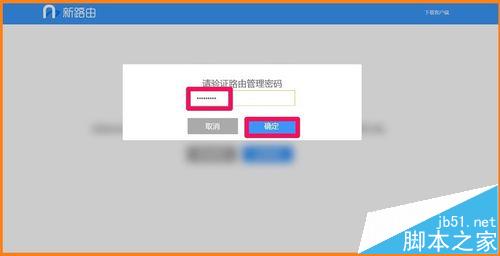
4、紧接着在授权绑定百度帐号窗口,点击:授权并绑定;
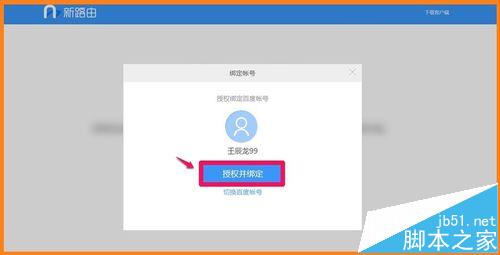
5、正在请求授权并绑定百度帐号;
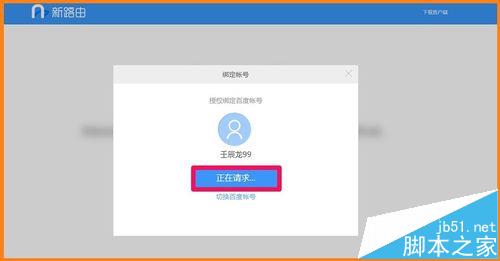
6、绑定百度帐号已经完成,在新打开的页面点击:保存,至此,百度新路由器【newifi 新路由 mini】设置操作顺利完成。供朋友们参考使用。
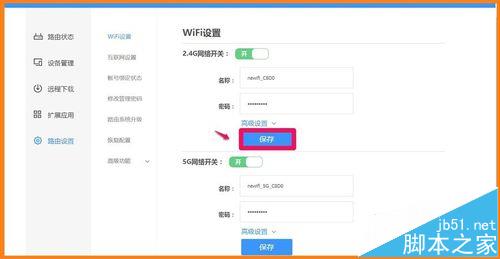
相关推荐:
联想Newifi mini旗舰版v2.0小云固件怎么在线升级?
newifi新路由2怎么样?newifi新路由2开箱体验评测
Newifi mini怎么分配静态IP地址?Newifi mini的静态IP地址分配方法详解
以上内容由WiFi之家网整理收藏!
原创文章,作者:路由器,如若转载,请注明出处:https://www.224m.com/227870.html

